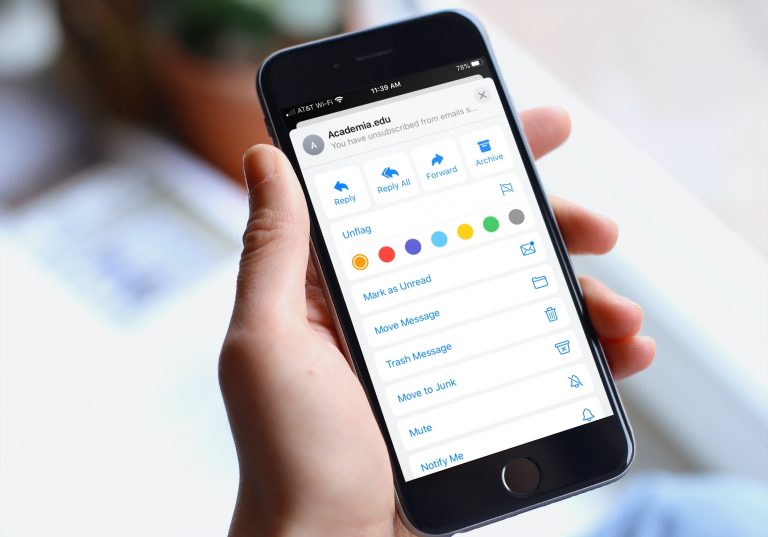Как сохранить фотографии, видео и отсканированные изображения, сделанные в Заметках, в Фото на iOS
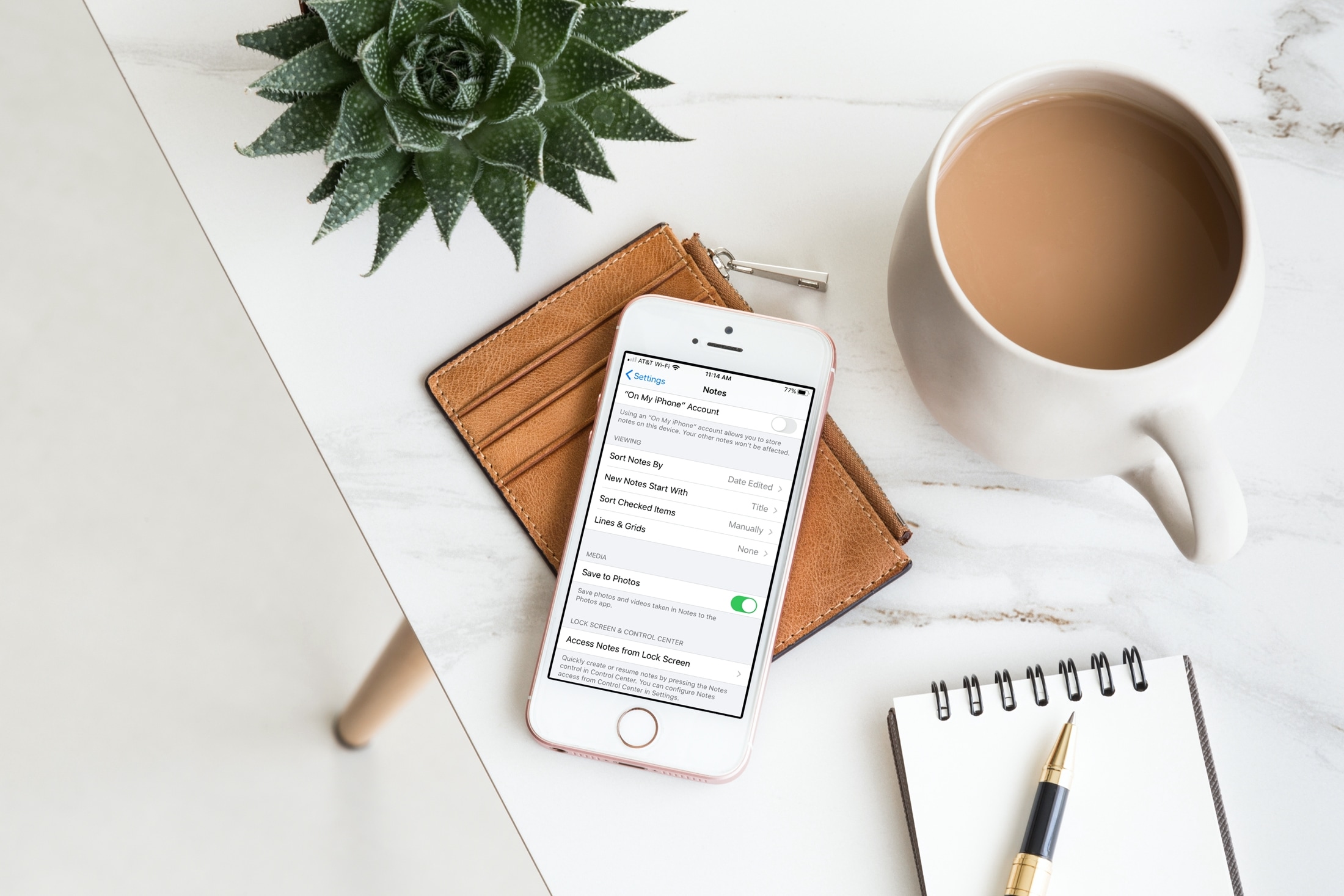
Если вы используете Приложение Notes на вашем iPhone или iPad не только для создания заметок, но и для записи фотографий, видео и отсканированных изображений для ссылки в своих заметках, вы также можете сохранить эти элементы в своем приложении «Фотографии».
Это означает, что если вы хотите использовать этот снимок для чего-то еще, вы можете легко найти его в фотографиях, а не открывать для него приложение Notes. Может быть, вы все время думали, что это происходит, а недавно обнаружили, что это не так.
Вот как автоматически сохранять фотографии, видео и отсканированные изображения, сделанные в Notes, в фотографии на iPhone и iPad.
Сохранение элементов из заметок в фото
Возможно, вы хотите сделать фото для школьного задания, видео для домашнего списка проектов или отсканированное изображение для деловой заметки. Вот как сохранить эти элементы в фотографиях.
1) Откройте Настройки и выберите Заметки.
2) Прокрутите вниз до «Медиа» и включите переключатель «Сохранить в фото».
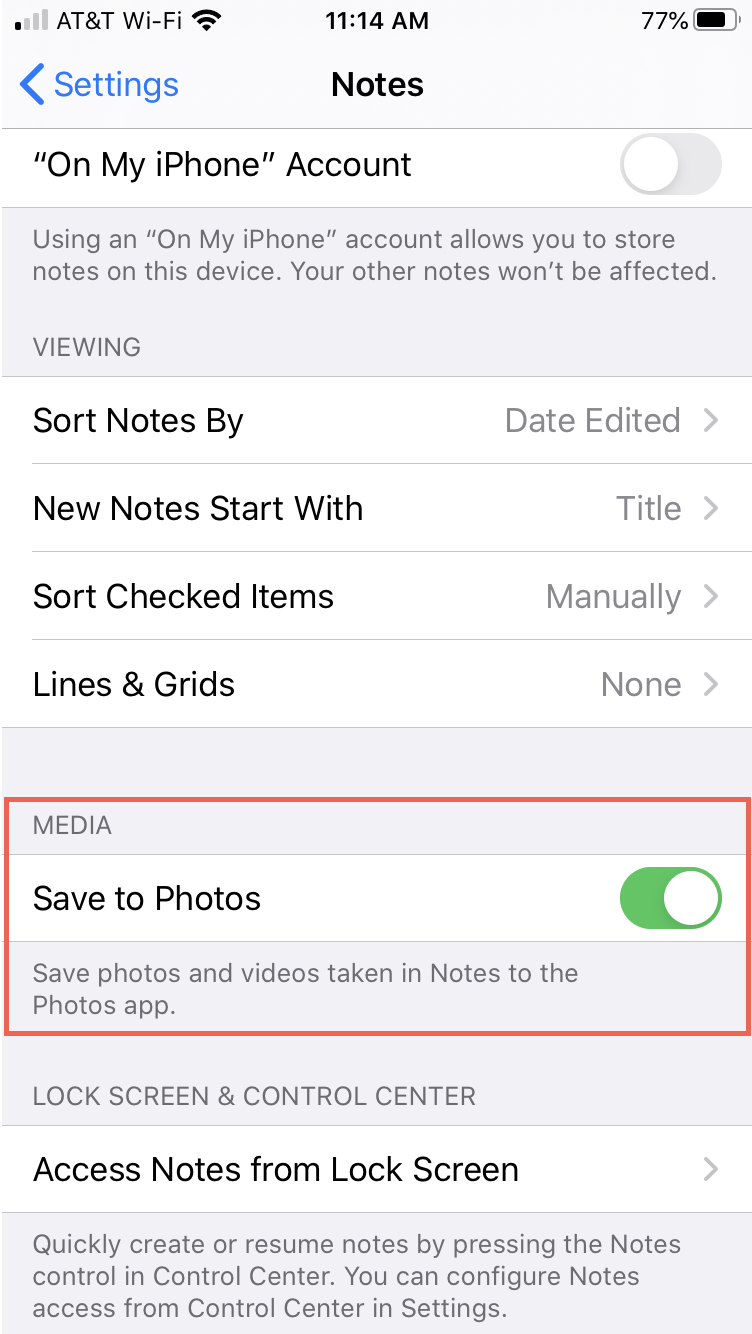
Легко, правда? И вы можете провести быструю проверку, если хотите. Откройте приложение «Заметки», сделайте снимок, видео или отсканируйте, а затем перейдите в приложение «Фото», чтобы убедиться, что оно там есть.
Захват фотографий, видео и сканированных изображений в Notes
Если у вас есть заметка, к которой вы хотите добавить фотографию, видео или отсканированное изображение в качестве ссылки, это отличный способ сохранить все вместе. Но если вы этого не делали раньше, вот как.
Открыв заметку, коснитесь места, куда вы хотите добавить элемент. Затем вы увидите значок камеры на панели инструментов. Нажмите на него, а затем выберите «Сделать фото или видео» или «Сканировать документы». (Вы также можете добавить объект из своей библиотеки фотографий.)
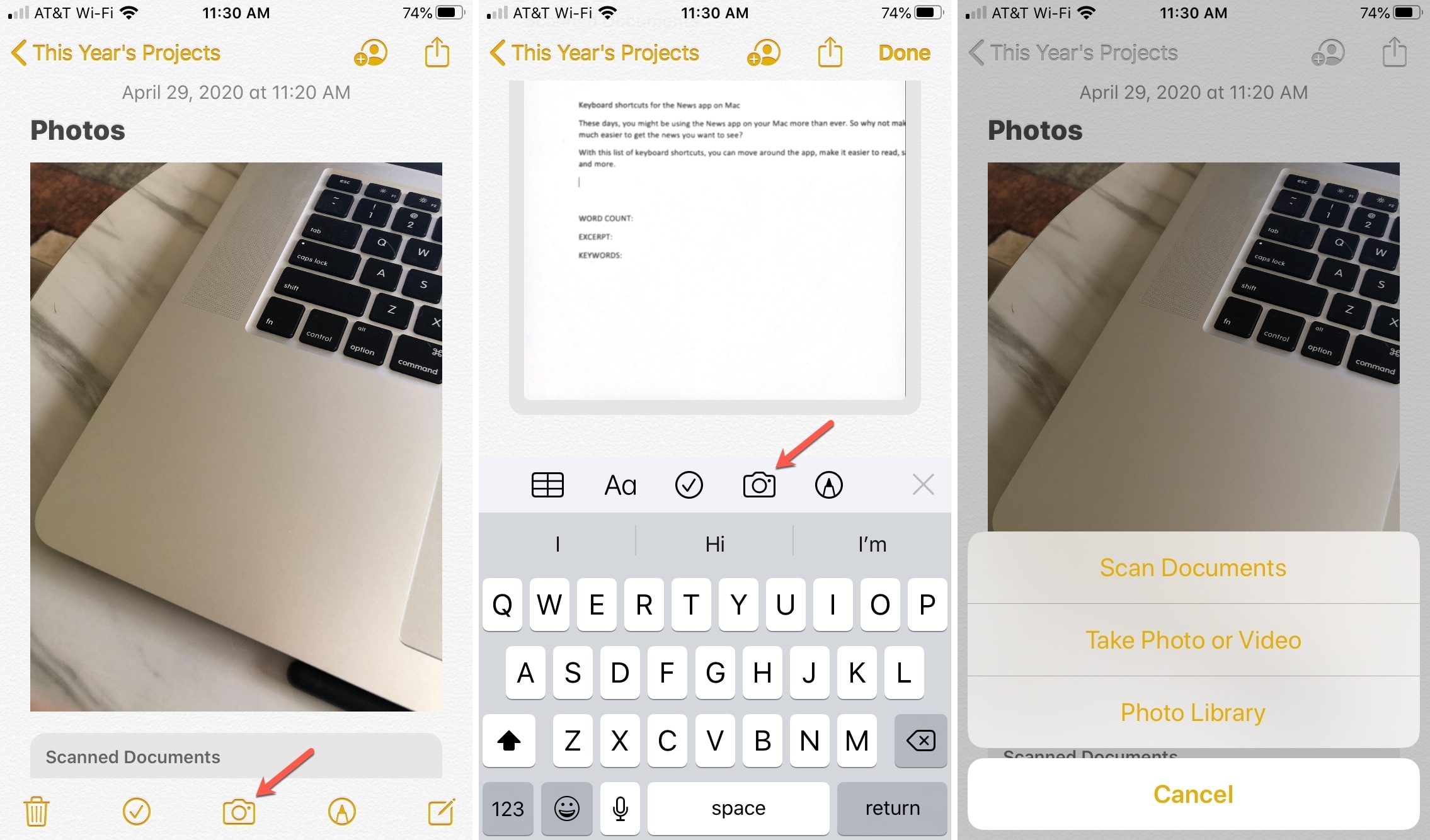
Этот предмет появится прямо внутри вашей заметки. И если вы включили параметр выше, он также будет сохранен в вашем приложении «Фото».
Эта функция недоступна для определенных типов учетных записей Notes, таких как Gmail или Exchange.
Подведение итогов
Вы всегда можете перейти в приложение Notes и найти вложения, подобные упомянутым здесь. Но сохранение таких вещей в приложении «Фото» может пригодиться! Вы собираетесь включить эту настройку или, может быть, уже сделали? Дайте нам знать!
Чтобы получить справку по Notes, узнайте, как записывать, просматривать и редактировать отсканированные документы в Notes на Mac.